
תוכנה זו תשמור על מנהלי ההתקנים שלך, ובכך תשמור עליך מפני שגיאות מחשב נפוצות ותקלות חומרה. בדוק את כל הנהגים שלך כעת בשלושה שלבים פשוטים:
- הורד את DriverFix (קובץ הורדה מאומת).
- נְקִישָׁה התחל סריקה למצוא את כל הנהגים הבעייתיים.
- נְקִישָׁה עדכן מנהלי התקנים כדי לקבל גרסאות חדשות ולהימנע מתקלות במערכת.
- DriverFix הורד על ידי 0 קוראים החודש.
תלוי בחבילת השפה המותקנת במחשב Windows שלך, יישומי מיקרוסופט כמו Windows Live Mail נוטים להגדיר את שפת המערכת כשפת ברירת המחדל.
מכיוון ש- Windows Live Mail מגיע יחד עם Windows Essentials, עלינו לשנות את העדפת השפה עבור יסודות חלונות.
אם ברצונך לשנות את הגדרות השפה של לקוח Windows Live Mail שלך, תוכל לעשות זאת על ידי ביצוע השלבים במאמר זה.
כיצד אוכל לשנות את שפת Windows Live Mail?
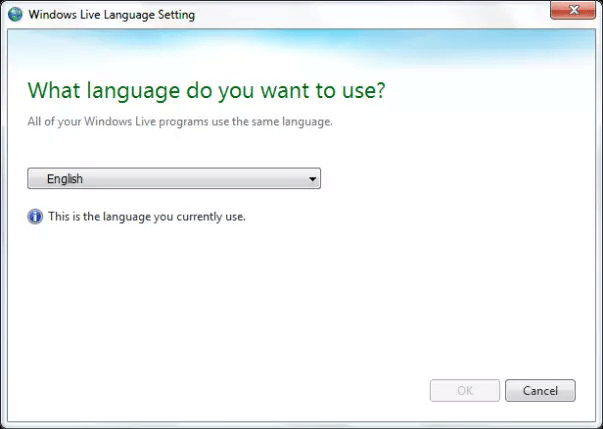
- ללחוץ מקש Windows + R. לפתוח לָרוּץ.
- בתיבה הפעל הקלד את הדברים הבאים ולחץ בסדר:
- langselector.exe
- פעולה זו תפתח את הגדרות השפה עבור Windows Essentials.
- על שפת Windows Essential חלון הגדרה.
- לחץ על התפריט הנפתח.
- אתר ובחר את השפה הרצויה מרשימת השפות.
- נְקִישָׁה בסדר כדי לשמור את השינויים.
- איתחול במחשב שלך כדי להחיל את השינויים.
- לאחר ההפעלה מחדש, פתח את לקוח Windows Live Mail ובדוק אם השפה שונתה לשפה המועדפת עליך.
שינוי העדפת השפה עבור Windows Live Essentials ישפיע רק על אפליקציית Windows Live כגון לקוח Windows Live Mail. עם זאת, אם ברצונך לשנות את שפת המערכת שלך לחלוטין, עליך להיות בעל רישיון Windows רב-שפות.
רוב רישיון Windows שמגיע מותקן מראש עם המחשב הוא רישיון בשפה יחידה. על המשתמש לשדרג או לרכוש רישיון רב-שפות בנפרד על מנת שיוכל להשתמש במערכת בשפות שונות.
רוצה להתקין עוד חבילות שפה של Windows 10? בצע את השלבים הפשוטים במדריך זה ולמד כיצד לעשות זאת.
אם אתה רק רוצה לשנות את שפת הקלט, תוכל לעשות זאת מבלי לשדרג את רישיון Windows שלך. הנה איך לעשות את זה.
- לחץ על הַתחָלָה
- בחר הגדרות.
- לך ל זמן ולנגאג '.
- מהחלונית השמאלית, פתח את שפה הכרטיסייה.
- תַחַת שפות מועדפות הקלק על ה הוסף שפה מועדפת לַחְצָן.
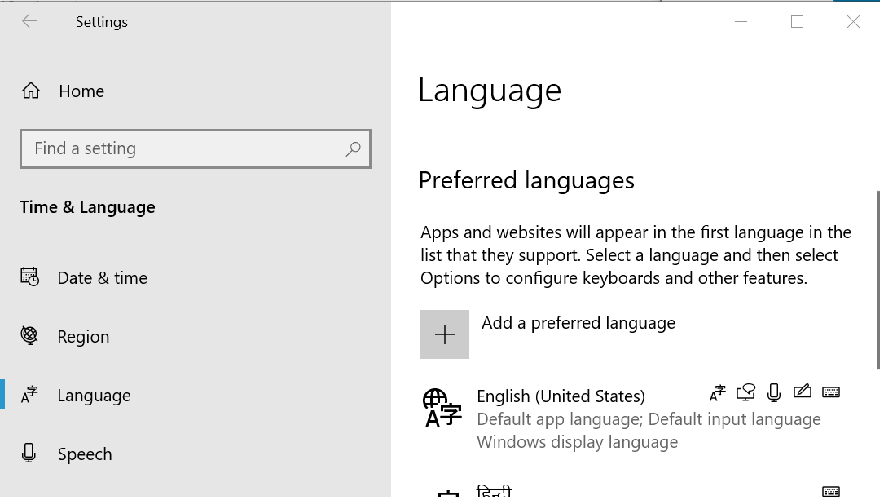
- ב בחר שפה להתקנת חלון, חפש את השפה המועדפת עליך ולחץ הַבָּא.
- לחץ על התקן.
- כעת Windows יוריד ויתקין את חבילת השפה שנבחרה.
- לאחר התקנת חבילת השפה, פתח שוב את חלק השפה.
- תחת שפות מועדפות, לחץ על בחר שיטת קלט שתשתמש בה כברירת מחדל.
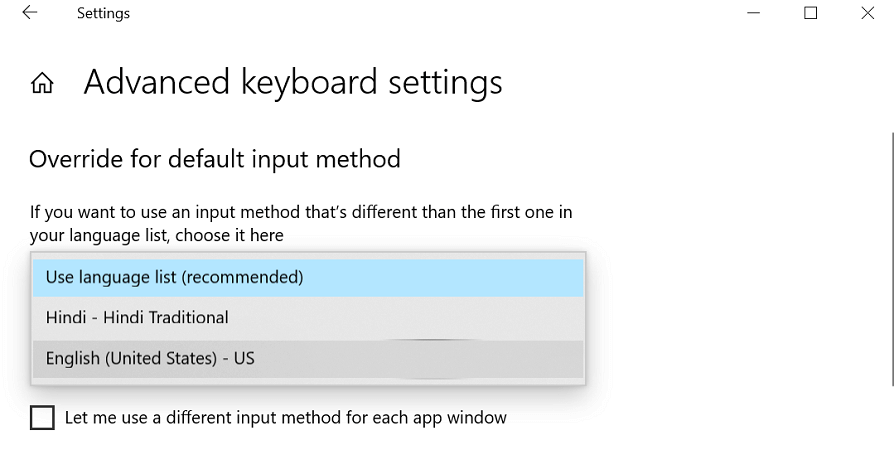
- תַחַת עקוף לשיטת הקלט המוגדרת כברירת מחדל לחץ על התפריט הנפתח ובחר את השפה החדשה שהותקנה.
- כדי לשנות שוב את שפת הקלט, חזור על שלב 8-9.
אם אתה מתקשה לפתוח את אפליקציית ההגדרה, עיין בהמאמר הזה כדי לפתור את הבעיה.
היכולת לשנות את הגדרת השפה של Windows Live Mail יכולה להועיל למשתמשים שמעדיפים להשתמש בלקוח הדוא"ל בשפת האם שלהם. בצע את השלבים במאמר זה כדי לשנות בהצלחה את שפת Windows Live Mail.
אם יש לך שאלות או הצעות אחרות, אל תהסס לפנות לסעיף ההערות למטה.
קרא גם:
- Windows Live Mail לא שולח מיילים? נסה את התיקונים האלה
- כיצד להגדיר את Windows Live Mail עבור Outlook ב- Windows 10
- היכן אוכל להוריד את Windows Live Mail ל- Windows 10?

